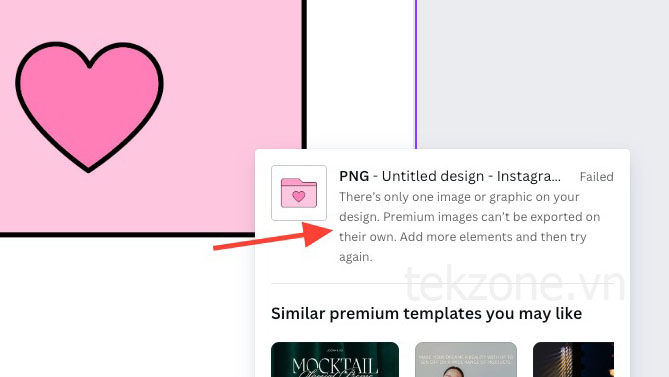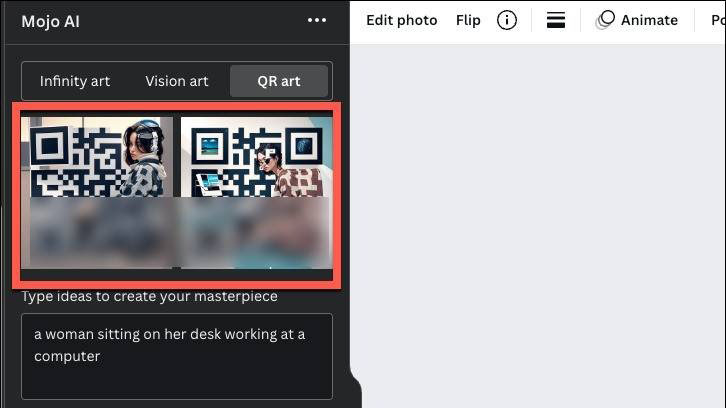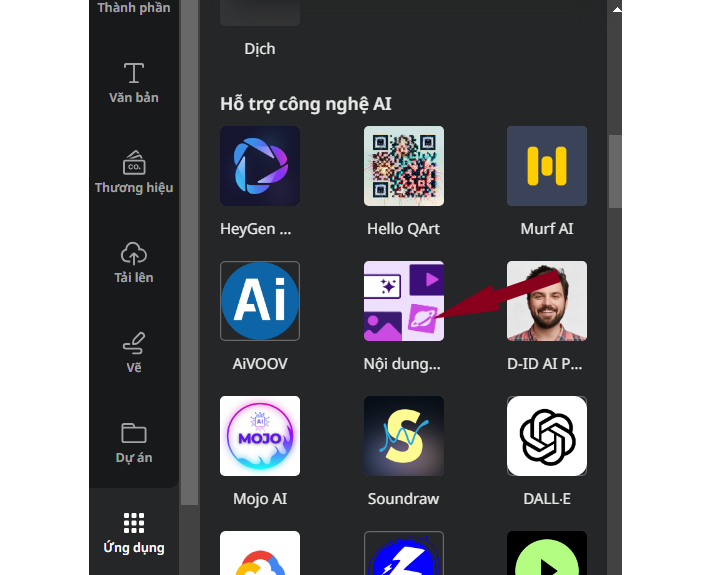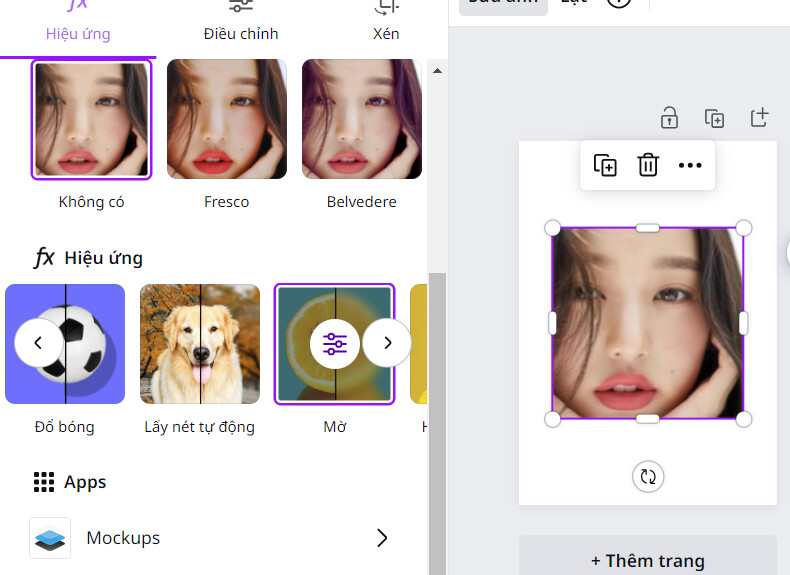
Ngày nay, quyền riêng tư đã trở thành một mối quan tâm đáng kể, bao gồm cả những bức ảnh được chia sẻ online. Đôi khi, chúng tôi có thể muốn chia sẻ ảnh nhưng cảm thấy không thoải mái khi hiển thị một số khuôn mặt trong đó vì lý do riêng tư, bản quyền hoặc để duy trì sự tập trung vào các khía cạnh khác.
May mắn thay, Canva , công cụ thiết kế đồ họa được sử dụng rộng rãi, cung cấp tính năng làm mờ một số phần nhất định của ảnh, mang đến một giải pháp đơn giản. Với tính năng này, bạn có thể chọn giữ danh tính của các cá nhân trong ảnh ở chế độ riêng tư hoặc thêm nét nghệ thuật, ngay cả khi bạn không phải là nhà thiết kế đồ họa chuyên nghiệp.
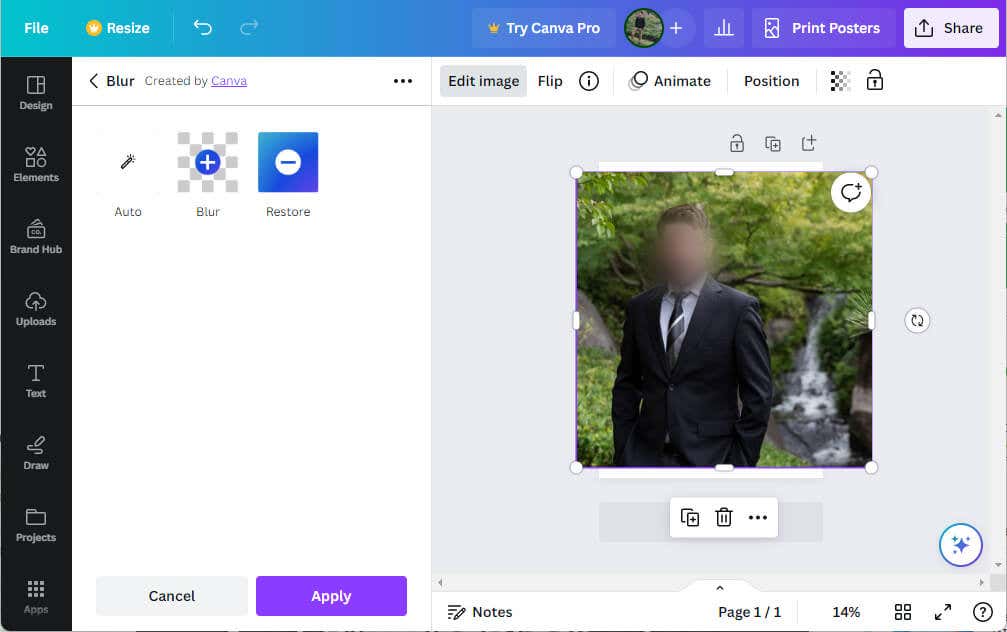
Tại sao bạn có thể muốn làm mờ khuôn mặt trên Canva ?
Khi chúng ta chia sẻ ảnh online, có thể là trên phương tiện truyền thông xã hội, blog hoặc các nền tảng khác, quyền riêng tư là một yếu tố quan trọng cần xem xét . Trong một số trường hợp, bạn có thể không có sự đồng ý của từng cá nhân trong ảnh để đăng khuôn mặt của họ lên mạng. Làm mờ khuôn mặt trong những trường hợp như vậy có thể là một giải pháp đơn giản nhưng hiệu quả để ngăn chặn việc tiết lộ danh tính ngoài ý muốn và tôn trọng quyền riêng tư của mọi người.
Bên cạnh quyền riêng tư, có những lý do sáng tạo để làm mờ khuôn mặt hoặc các yếu tố nhất định trong ảnh. Thiết kế đồ họa thường sử dụng trọng tâm và sự chú ý để làm nổi bật hoặc giảm bớt các yếu tố khác nhau của hình ảnh. Bằng cách làm mờ khuôn mặt, bạn có thể hướng sự chú ý của người xem vào một phần cụ thể của ảnh mà bạn muốn nhấn mạnh.
Ví dụ: trong một bức ảnh đông người, làm mờ khuôn mặt có thể giúp tập trung sự chú ý vào một người hoặc đối tượng cụ thể. Tương tự, bạn có thể sử dụng nó để tạo không khí bí ẩn hoặc ẩn danh xung quanh một nhân vật trong câu chuyện, thêm một lớp hấp dẫn vào cách kể chuyện bằng hình ảnh.
Cách làm mờ mặt trong ảnh bằng Canva
Làm mờ khuôn mặt trong Canva là một quá trình đơn giản. Đây là những gì bạn cần làm.
- Mở Canva và nhấp vào Tạo thiết kế ở góc trên cùng bên phải của cửa sổ. Trong hộp thả xuống xuất hiện, hãy chọn loại thiết kế bạn muốn sử dụng. Chúng tôi sẽ sử dụng Poster (Dọc) trong ví dụ này.
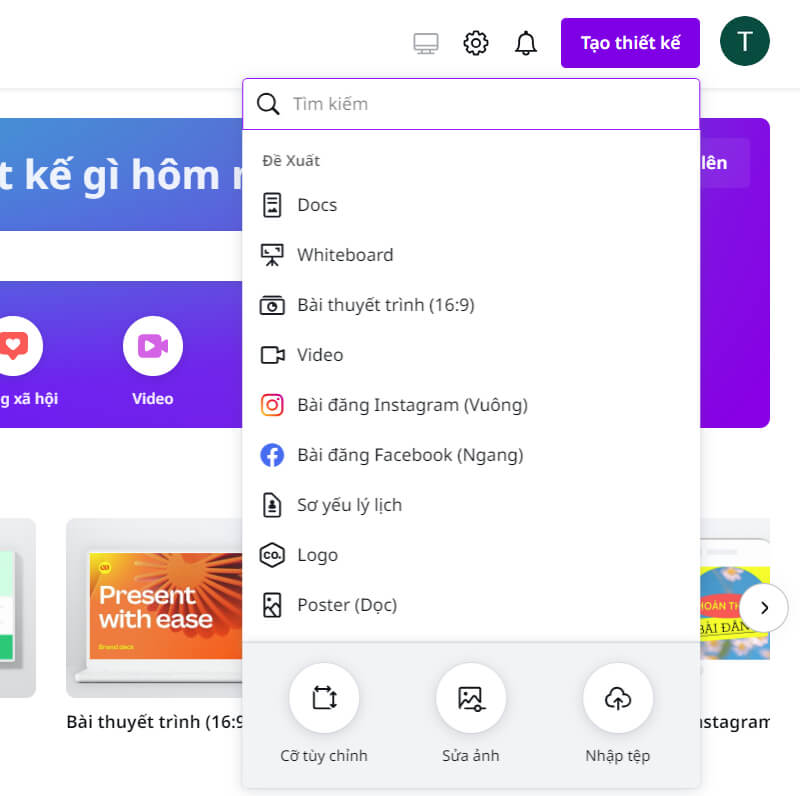
- Trong ngăn bên trái, chọn Tải lên . Sau đó, tải ảnh có khuôn mặt bạn muốn làm mờ lên. Bạn có thể tải ảnh lên từ thiết bị cục bộ, Dropbox, Drive hoặc Box của mình.
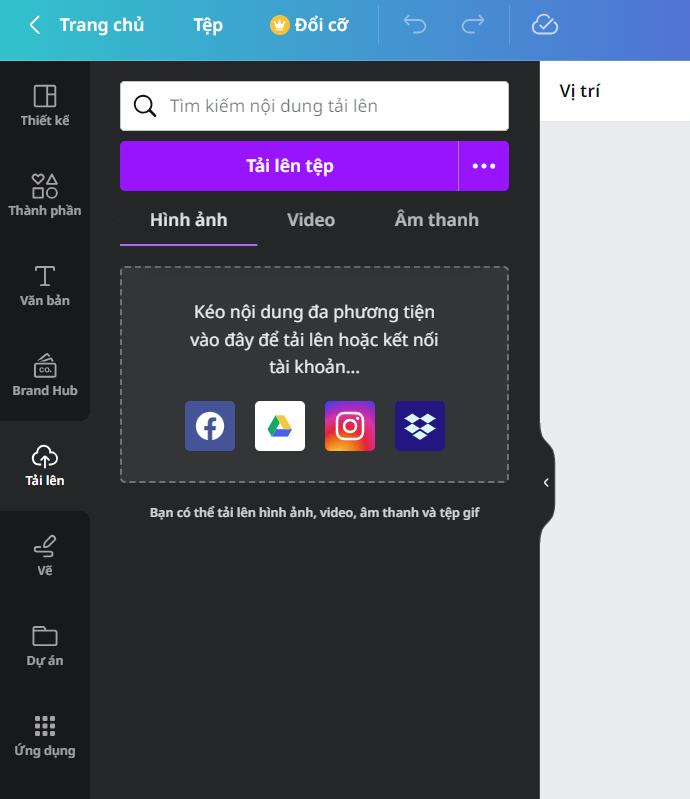
- Sau khi ảnh được tải lên, hãy nhấp vào ảnh để thêm ảnh vào áp phích.
- Bây giờ, hãy nhấp vào ảnh để chọn, sau đó nhấp vào Chỉnh sửa ảnh trên thanh công cụ.
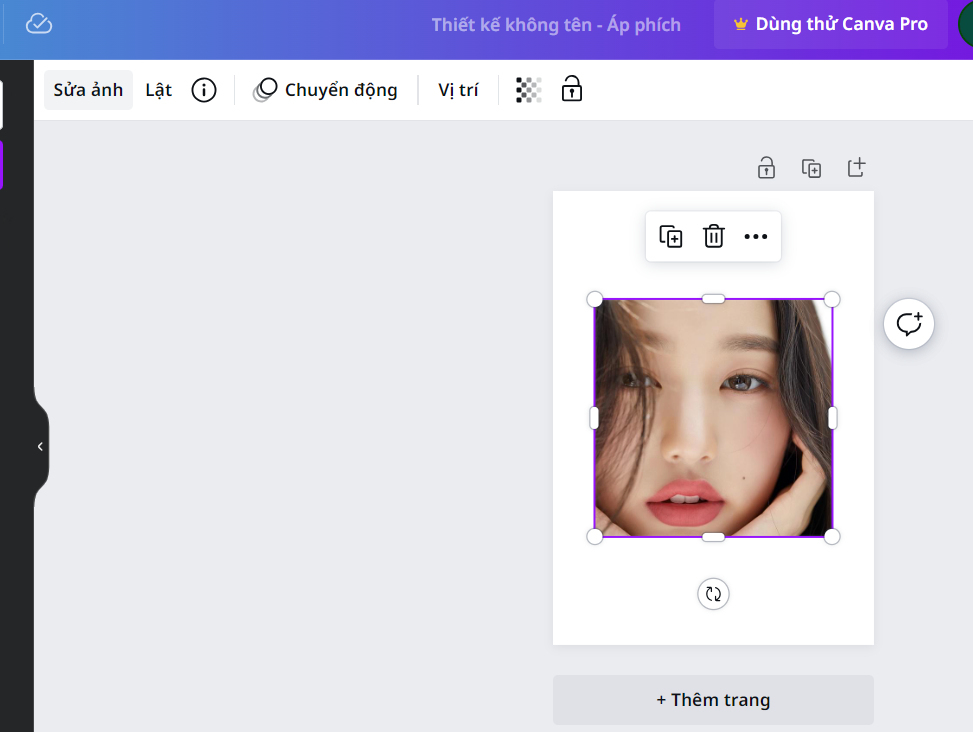
- Trong ngăn bên trái, cuộn xuống và chọn công cụ Mờ.
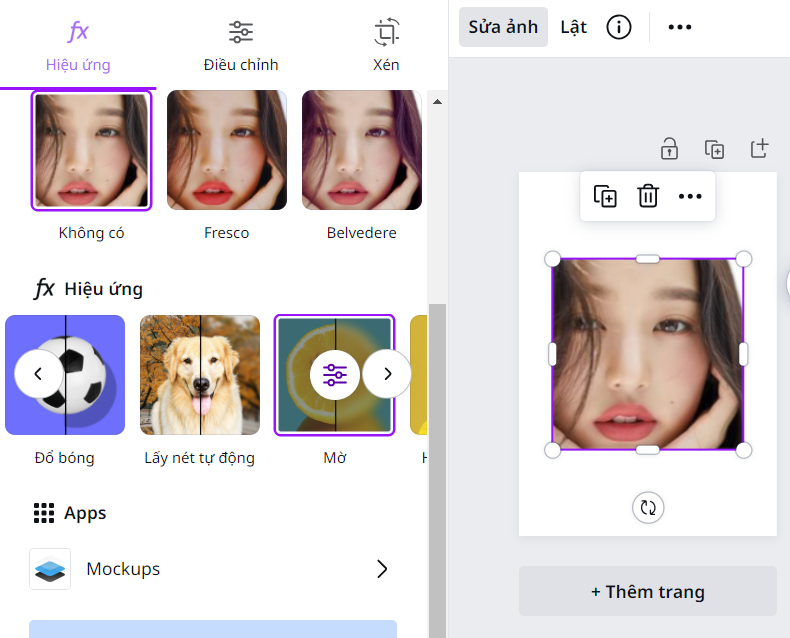
- Nếu đây là lần đầu tiên bạn sử dụng ứng dụng Làm mờ, bạn cần chọn Sử dụng để bật công cụ. Nếu không, bạn đã có quyền truy cập.
- Bạn sẽ thấy ba tính năng: Tự động , Làm mờ và Khôi phục . Chọn Làm mờ .
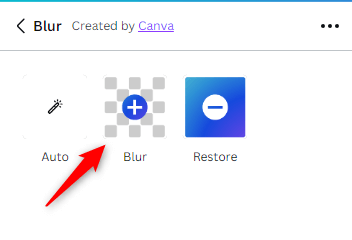
- Tùy chọn Làm mờ có ba thanh trượt điều chỉnh các khía cạnh khác nhau của công cụ làm mờ.
- Cường độ: Cường độ của hiệu ứng mờ. Cường độ càng thấp, độ mờ càng tinh tế.
- Trải rộng: Hiệu ứng làm mờ kéo dài bao xa từ khu vực bạn đang áp dụng nó. Một lây lan lớn hơn bao gồm nhiều khu vực hơn.
- Brush Size: Kích thước của “bàn chải” bạn đang sử dụng để áp dụng hiệu ứng làm mờ. Cọ càng lớn, diện tích được bao phủ bởi mỗi nét vẽ càng lớn.
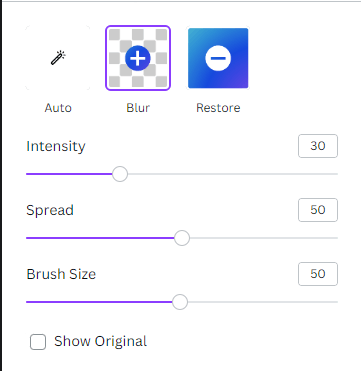
- Sau khi điều chỉnh cài đặt theo ý thích, hãy đưa con trỏ đến khuôn mặt bạn muốn làm mờ. Nhấn nút chuột trái và “tô” vùng bạn muốn làm mờ. Điều này gây ra một điểm nổi bật màu hồng.

- Nhả nút chuột trái và vùng được chọn sẽ mờ đi. Lặp lại nó càng nhiều càng tốt cho đến khi bạn nhận được kết quả mong muốn.
Thats tất cả để có nó. Kỹ thuật này cho phép bạn kiểm soát những gì và mức độ mờ.
Làm chủ thiết kế
Hiểu cách làm mờ khuôn mặt trong Canva là điều cần thiết để duy trì sự riêng tư trong hình ảnh kỹ thuật số và thêm nét sáng tạo vào thiết kế. Bằng cách thành thạo kỹ thuật này, bạn nắm giữ quyền lực để đưa ra những câu chuyện kể trong ảnh của mình, đảm bảo chúng phù hợp với ý định và mục đích.